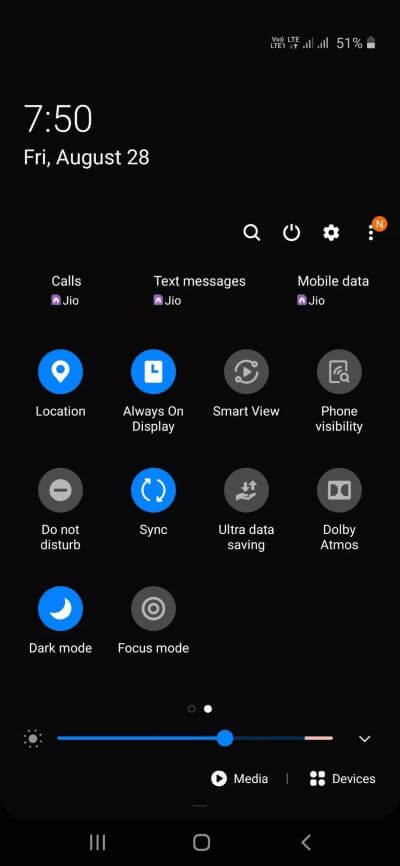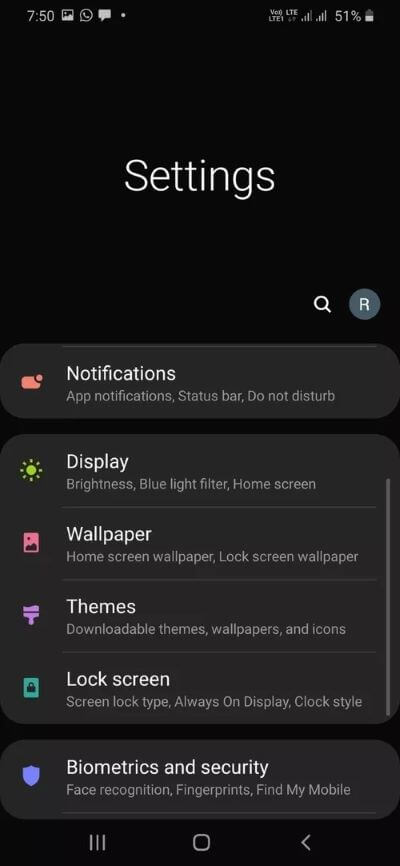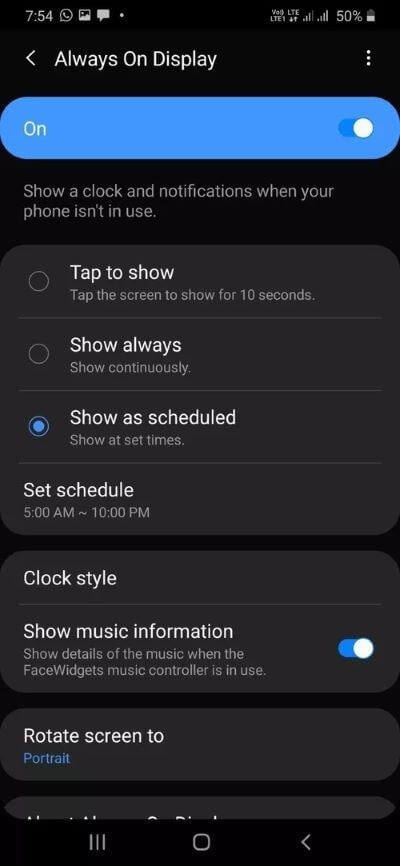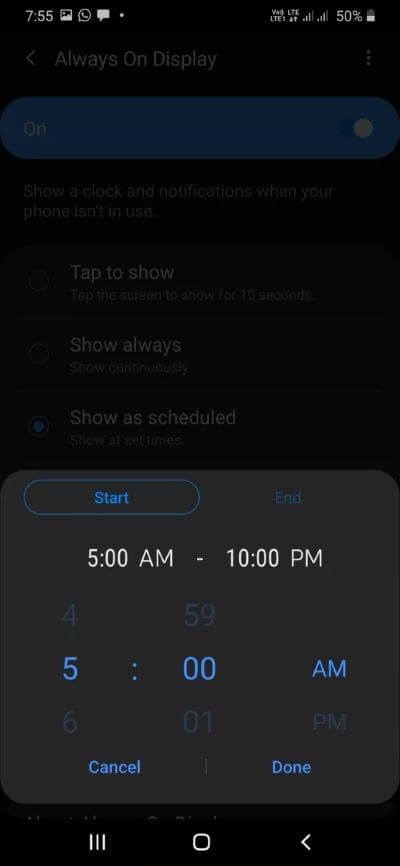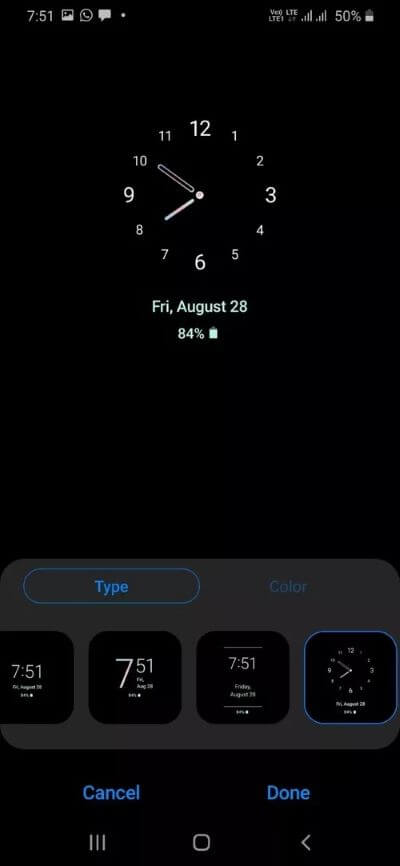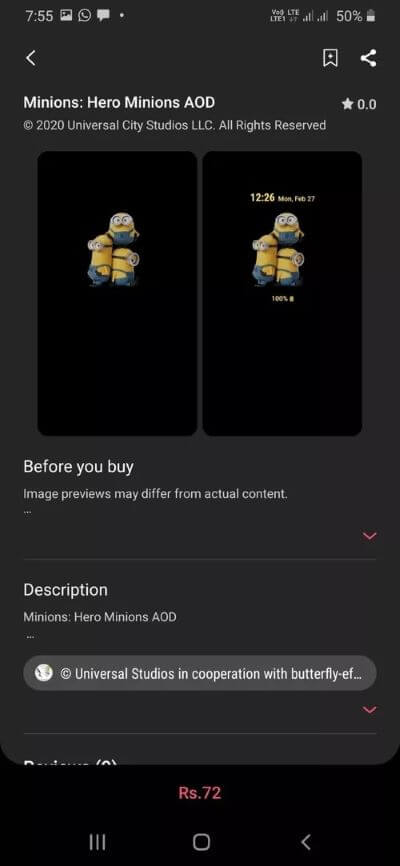Samsung Galaxy cihazlarında Always On Display'i kurma ve kullanma kılavuzu
Samsung, onu başlatan en büyük Android üreticilerinden biriydi Her Zaman Açık Ekran özelliği uygulandı 2016'daki amiral gemisi fuarında. Hızlı bir şekilde bugüne gelin ve Galaxy M, Galaxy A, Galaxy S ve Note dahil neredeyse tüm Samsung cihazları, kullanımı kolay bir tasarıma sahip - işleri halletmek için AlwaysOn Display seçeneği. Çoğu Galaxy akıllı telefonda, seçenek varsayılan olarak devre dışıdır ve seçeneği One UI Settings uygulamasından etkinleştirmeniz ve özelleştirmeniz gerekir.
İlk olarak, her zaman ekranda olanı (AOD) anlayalım. AOD, ekranınızı saati, tarihi, pil durumunu, bildirimleri, ekran koruyucuları vb.Gösterecek şekilde özelleştirmenize olanak tanır ve çoğunlukla, AOD'nin yalnızca ekrandaki tek tek pikselleri açarken çalıştığı AMOLED ekranlarda kullanışlıdır. LCD panellerde, zayıf pil modu olan ve geceleri iyi görünmeyen Always On Display'i etkinleştirmek için ekranın tamamen açık olması gerekir.
Android üreticileri, Her Zaman Açık Ekran işlevini de sunar, ancak Samsung, çok daha fazla özelleştirme seçeneği, düzgün entegrasyon ve AOD ile önde. Tema Mağazası , Vb. Artık çoğu telefon Galaxy büyük bir pil kapasitesiyle geliyor Samsung telefonlarında seçeneği etkinleştirmek ve AOD'nin tüm potansiyelini kullanmak mantıklıdır.
Bu yazıda, Her Zaman Açık Ekran özelliğini, özelleştirme seçeneklerini, Tema Mağazasından üçüncü taraf AOD'yi ve cihazın pil ömrü üzerindeki etkisini etkinleştirmek ve kullanmak için eksiksiz adım adım talimatlardan bahsedeceğiz. Başlayalım.
Telefonumda Her Zaman Açık Ekran özelliği nerede
Galaxy cihazınızda Her Zaman Açık Ekran moduna erişmenin iki yolu vardır. Telefonda AOD modunu açmak veya kapatmak için bildirim çubuğunu bırakabilir ve bildirim geçiş anahtarlarını kullanabilirsiniz.
Başka bir yöntem bir uygulamadandır Ayar. aç Ayarlar uygulaması Telefonunuzda ve şuraya gidin: Kilit ekranı ve etkinleştirmek Her Zaman Açık Ekranda seçeneği.
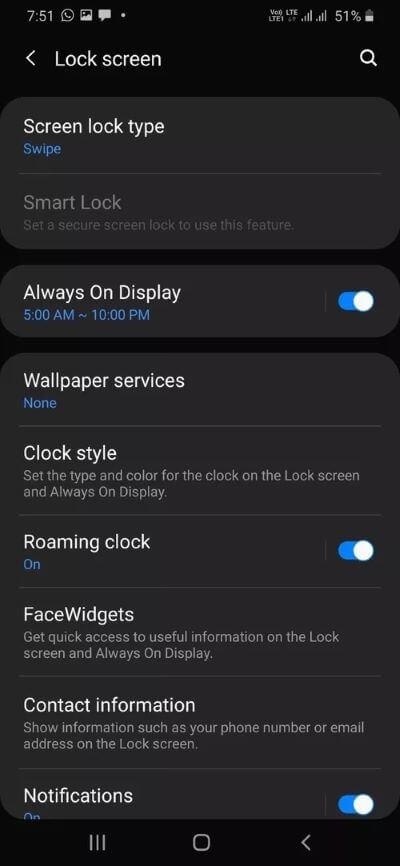
Bildirim çubuğundaki AOD geçişiyle çoğunlukla iyi olacaksınız. Bir uygulama kullanmalısınız Ayarlar Yalnızca AOD modunu özelleştirmek veya zamanı ayarlamak istediğinizde. Özelleştirmeden bahsetmişken, AOD Modunun tüm özelliklerini inceleyelim.
Özelleştirme seçenekleri Her Zaman Açık Ekran
Samsung, Samsung, Her Zaman Açık Ekran modunu ayarlamak için düzinelerce özelleştirme seçeneği sunar. İlk olarak, AOD'yi kilit ekranında görüntülemenin üç yolu vardır. Gitmen gerek Cihaz Ayarları> Ekranı Kilitle> Her Zaman Açık Ekran Ve keşfet Tüm seçenekler.
Göstermek için tıklayın: Çoğu Android telefon, dokun göster işlevi sunar, ancak tam ekranı açar ve sık sık dokundur kullanırsanız pilinizi tüketebilir. Samsung'un çözümü ekrana dokunmanıza izin veriyor ve 10 saniye boyunca AOD görüntüleyecek.
Her iki dünyanın da en iyisidir. Göstermek için tıklayın Pil ömrünü çok fazla etkilemeden amaca hizmet ediyor.
Her zaman göster: Adından da anlaşılacağı gibi, AOD modunu her zaman etkin tutacaktır. Pil ömrünü daha fazla tüketebileceğinden pil kullanımını takip etmelisiniz.
Planlandığı gibi göster: Bu benim favorim ve diğer iki seçeneğe kıyasla kullanmayı tercih ediyorum. AOD'yi kilit ekranında görüntülemek için belirli bir zaman ayarlayabilirsiniz. Çoğunlukla sabah 8'den akşam 11'e kadar tutun. Seçeneğe dokunun ve başlangıç ve bitiş zamanını ayarlayın
Şimdi, AOD temasını farklı stiller, renkler ve müzik bilgileriyle özelleştirelim. Galaxy cihazınızda AOD Modunun görünümünü özelleştirmek için aşağıdaki adımları izleyin.
Adım 1: aç Ayarlar uygulaması Makinede veKilit Ekranı> Her Zaman Açık Ekranda gidin.
Adım 2: Yapılandır veAOD koy Göre Tercihleriniz Ve aç Saat stili menü.
3. Adım: Burada saat stillerinin bir koleksiyonunu göreceksiniz. Samsung teklifleri En üstte önizlemeyi izleyin. Kalan pil ömrü, tarih ve gün gibi diğer bilgileri de göreceksiniz.
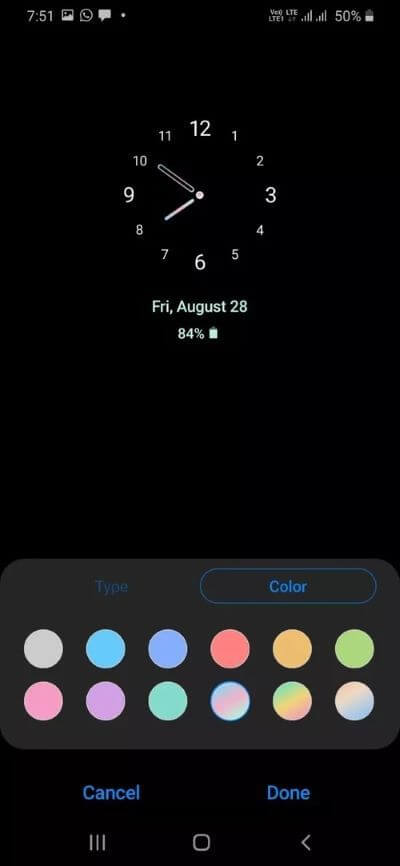
Adım 4: Adresine git Renk seçeneği Ve düzinelerce izledim Renk seçenekleri Ve renk geçişi efektleri.
Ayrıca etkinleştirebilirsiniz Müzik bilgilerini görüntüleyin Ve AOD, canlı müzik parçasını kilit ekranında gösterecektir.
Üçüncü taraf uygulamalar Her Zaman Açık Ekran
Her Zaman Açık Ekranda özelleştirme seçenekleriniz burada bitmiyor. Samsung Temaları sıkıca saklayın Tüm Galaxy cihazlarında. Tema mağazası ile cihazın görünümünü ve hissini tamamen değiştirebilirsiniz.

Ana ekrana uzun basın ve tema mağazasını açın. AOD menüsüne gidin, burada canlı önizleme ve fiyatlandırma ile tüm üçüncü taraf kalıcı görüntüleme modlarını göreceksiniz. Samsung'un seçim sürecini basitleştirmek için Editörün Seçimini ekleme şeklini seviyorum.
AOD Modu hakkında dikkat edilmesi gereken birkaç nokta
Her Zaman Açık Ekran özelliği pil ömrünü tüketir. Ortalama olarak, saat başına pil ömrünün yaklaşık% 1'ini tüketir.
Her Zaman Açık Ekran modunun saatin konumunu değiştirmeye devam ettiğini fark edeceksiniz. Bu davranışın AMOLED ekran yanmasını önlemesi beklenmektedir.
Cihazınızda Always On Display modunu devre dışı bırakmak için bildirim geçişini kullanabilir veya Ayarlar uygulamasını seçebilirsiniz.
Samsung ayrıca bir görüntüyü Always On Display duvar kağıdı olarak ayarlamanıza izin veriyor, ancak daha fazla piksel kullandığı ve daha fazla pil ömrü tükettiği için bundan kaçınmanızı tavsiye ederim.
GALAXY cihazlarda Her Zaman Açık Ekranda kullanın
Samsung'un AOD modu, One UI'nin en iyi özelliklerinden biridir. Seçeneği etkinleştirmeniz ve deneyimi, Ayarlar uygulamasından beğeninize göre özelleştirmeniz gerekir. Hazır buradayken, bize Galaxy cihazınızda AOD modu için geçerli ayarınızı gösterin.